Kuidas Huawei HG8245H ruuterit seadistada ja vilgutada

- 1592
- 76
- Dr. Aubrey Bogisich
Hiina ettevõtte Huawei tooted on kogu maailmas populaarsust kogunud ja see pole üllatav - sellel on kadestusväärne usaldusväärsus, kõrge jõudlus ja suurepärane kvaliteet. Huawei HG8245H on selle ettevõtte järgmine areng, mis võimaldab teil korraldada juurdepääsu võrgule. See optiline ruuter võimaldab teil Internetti konfigureerida PON -tehnoloogia abil. Mõelge üksikasjalikult, milliseid funktsioone seade on ja kuidas seda vilgutada.

Pakkuja RosteLecom väljastab oma klientide ruuterid
Omadused:
- USB -pordi olemasolu;
- Seade võib olla vastuvõtmismoodulist 20 km kaugusel;
- Wi-fi;
- 2 sadama porti;
- 2,8*17,6*12,8 cm;
- 0 ... 40 kraadi Celsiuse;
- H.248, SIP -protokollid;
- 4 Etherneti sadam;
- URL -filter, IP -aadressid, MAC -aadressid;
- Sadama ümbersuunamine;
- 802.11 b/g/n;
- Automaatne kohandatud port;
- Voip, nat;
- 60 tuhat. Adapteri tunnid.
Tootja sõnul saab terminal töötada 23 aastat ja selle tarbitav maksimaalne võimsus on 15,5 vatti.
See on Huawei HG8245H, kellele antakse välja pakkuja RosteLecom oma tellijatele. Toote täisnimi - Echolife HGF8245H.
Seadme küljel on WPS, lähtestage klahv, sisselülitamine/keelab Wi-Fi. Lisaks näete siin BBU-osa, mõeldes varuaku ühendamiseks, aga ka USB-osa. Aku laadimistaset saate hinnata otse terminali liidesest.
Ühendus
Enne ruuteri seadetega katsetamist tuleks seade olla ühendatud arvuti ja võrguga. Selleks ühendage pakkuja juhtmega ruuteri optilise pordiga (asub vasakul). Plaastri nööri abil saate Etherneti abil arvutiga ühenduse luua: üks ots on ühendatud PC -võrguplaadiga, teine terminali LAN -pordis. Tel2 ja Tel1 sadamaid kasutatakse siis, kui võrk on häälestatud SmartTV või IP-telefoonia jaoks.
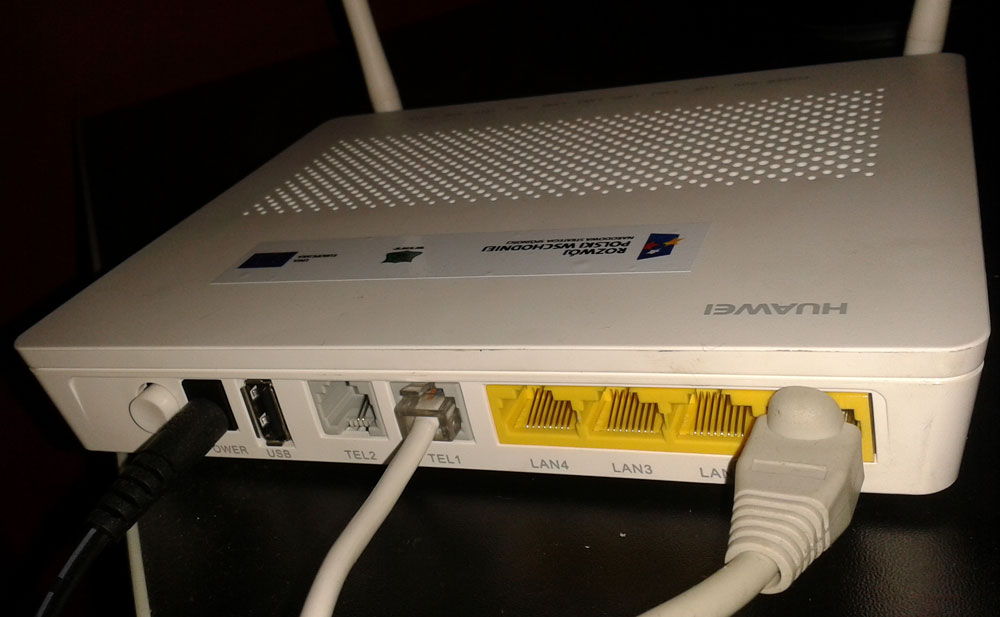
Interneti -seade
Esmalt peate avama brauseri ja sisestama reale "192.168.100.1 ". Sellel teel saate siseneda Huawei HG8245H ruuteri liidesesse. Süsteem pakub parooli sisestamist ja sisselogimist. Telekommudemiini/admintelecomi parameetrite kohaselt saate täieliku seadme sätted lõpule viia ja juur/administraator võimaldab Wi-Fi parameetreid muuta.
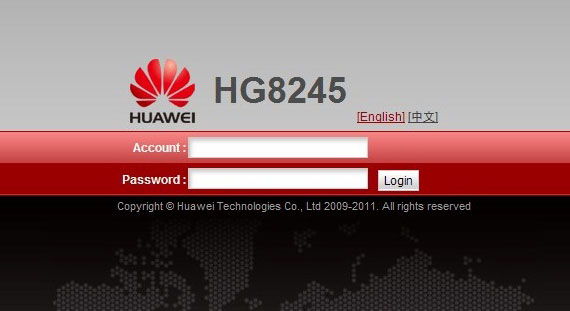
Pärast sisselogimist minge "LAN -pordi töörežiimi" jaotisse "LAN". Meie ülesanne on valida pordid, mida kasutatakse võrgu ühendamiseks. Kõige parem on märgistada lipudega kõik sadamad korraga, kuid IPTV -teenuste kasutamiseks peate jätma eesliite jaoks viimase pordi.
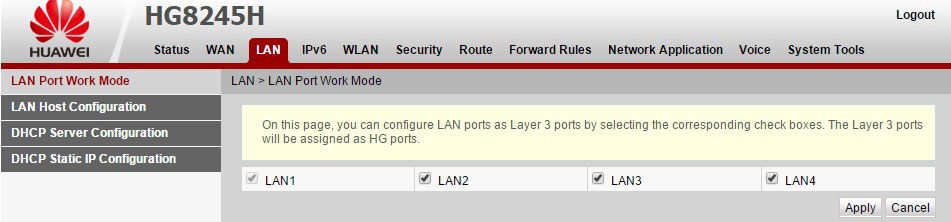
Pärast selle lõpetamist minge saidile WAN ja sisestage siia järgmised parameetrid:
- Luba wan;
- Teenuste nimekiri - Internet;
- Režiim - marsruut;
- Sidumisvalikud - SSID1;
- Luba VLAN;
- IP omandamise režiim - PPPOE;
- Luba NAT;
- Kasutajanimi/pass - sisestage lepingus esitatud teave (kui dokument on kuskil kadunud, helistage tugi);
- Valimismeetod - automaatne.
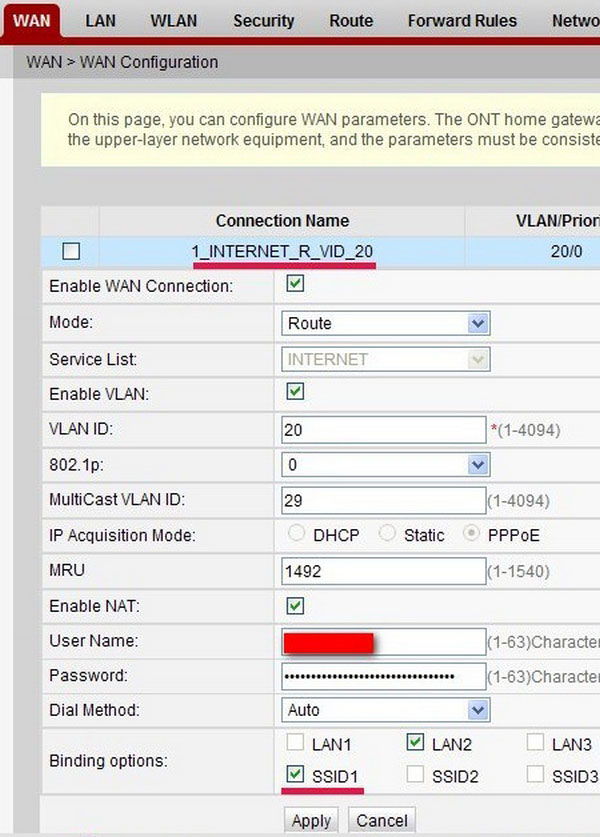
Ärge unustage VLAN ID välja kirjutada, ilma milleta pole võimalik luua Interneti -ühendust. Õige identifikaator räägib tehnilise toe spetsialistile. Konfiguratsioon tuleks salvestada "konfiguratsioonifaili" jaotise "System Tools" kaudu.
IPTV
Huawei HG8245H ruuteri IP-televisiooni konfigureerimiseks soovitame teil luua uus ühendus jaotises "WAN". Mis puutub Interneti -seadetesse, peate siin DAW -i vastupidiselt lubama VLAN -i ja lubage WAN Conneceble. Täitke ülejäänud väljad sel viisil:
- Režiim - sild;
- Teenuste nimekiri - IPTV;
- Silla tüüp - ip_bridged.
Parameeter "Pimestamisvalikud" vastutab selle pordi eest, mille kaudu IPTV eesliide töötab, nii et peate valima tasuta pordi (LAN4). Samuti on oluline seada 4. prioriteet vastupidisele "802.1p ". VLAN ID -d peetakse peamiseks parameetriks, selle annab pakkuja.
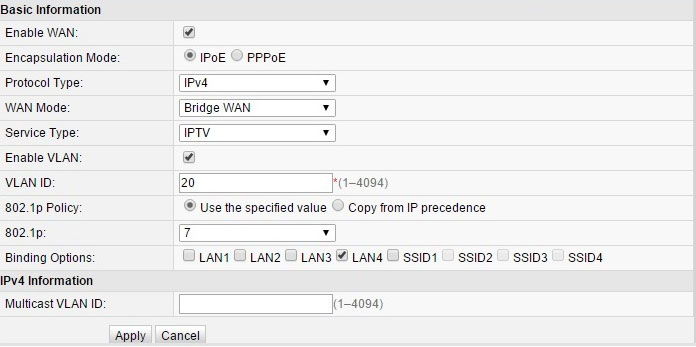
Järgmises etapis minge võrgurakenduse IGMP konfiguratsiooni jaotisse. Siin on vaja teha ainult IGMP töörežiimi nuusutamise parameetri ja IGMP (IGMP lubamise) lubamine.
Wi-Fi seadistamine
Esmalt peate avama vahekaardi WLAN. Huawei HG8245H ruuteri arendajad pakuvad siin oma võrku (SSID -nimi) ja valige selle jaoks krüptimise tüüp. Kui seadise parameetri autentifitseerimisrežiimi positsioonile "WPA/WPA2", avaneb menüü Turvaseaded. Jääb ainult WPA PressharedKey väljale parooli sisestamiseks. Pidage meeles, et WMM -i väljade vastas, tuleks kuvada lipud Boadcast SSID ja lubage SSID.
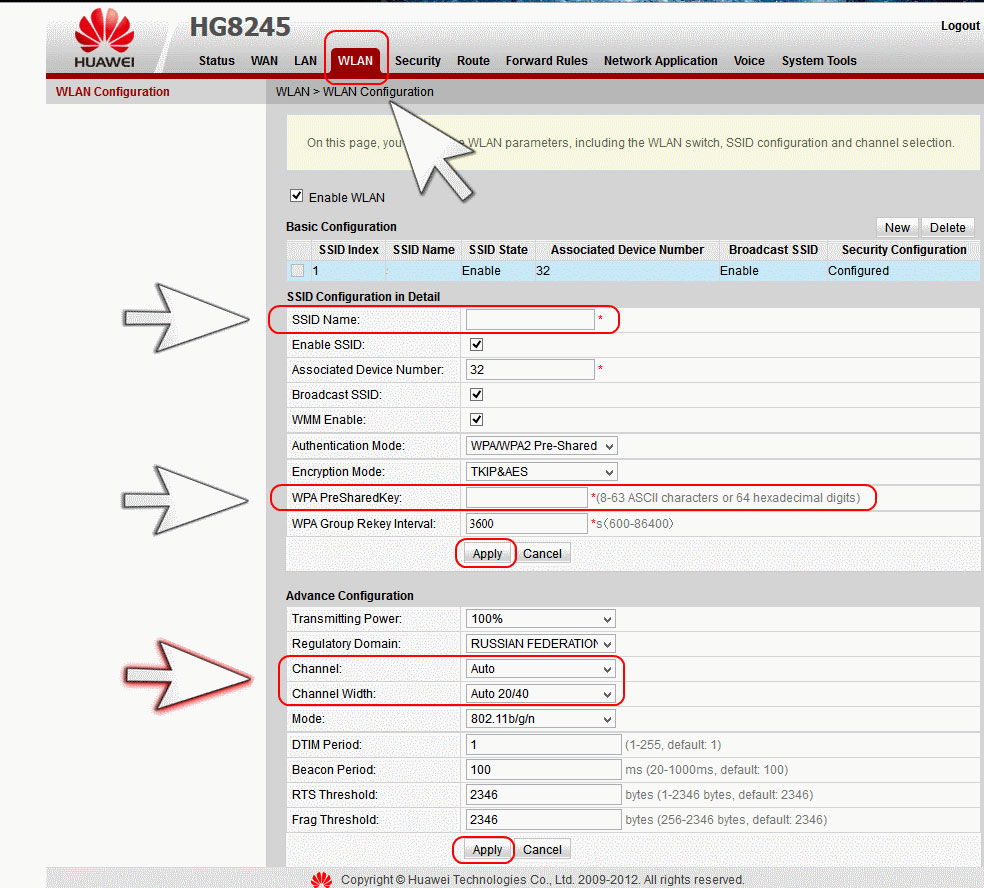
Huawei HG8245H, mida pakub Rostelecom, on väike WiFi-vahemik, see kõik sõltub nii ümber asuvate võrkude arvust kui ka maja või korteri seinte paksusest.
Juurdepääsupunkti aktiveerimiseks taaskäivitage seadmed.
Püsivara
Huawei mikroprogrammi saab värskendada uusima versiooniga, see võimaldab ruuteril töötada võimalikult tõhusalt. Püsivara on regulaarselt paigutatud tootja veebisaidil, nii et minge kõigepealt sinna ja laadige fail meie arvutisse alla.
Lisaks soovitavad eksperdid salvestada praeguse ruuteri konfiguratsiooni kõvakettale (salvestage parameetrid "konfiguratsioonifaili").
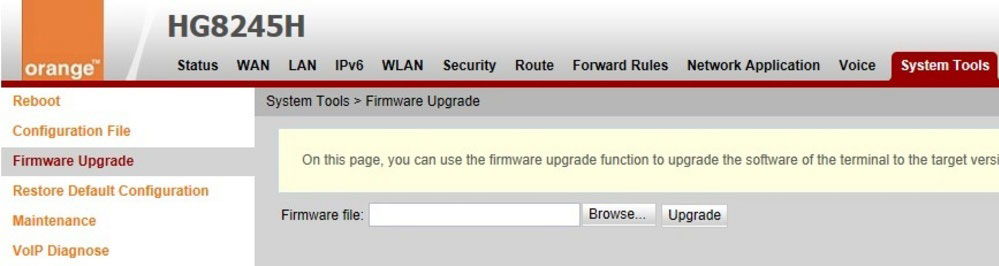
Pärast neid samme astudes leidke liidese süsteemi tööriistadest üksus "püsivara uuendamine". Siinsed juhised on elementaarsed - peate välja kirjutama püsivarafaili ja alustama värskendusprotsessi.
Kui püsivara on installitud, teostab terminal taaskäivituse omaette.
- « Interneti -keskuse Zyxel Keeneetilise giga ülevaade
- Seadistamine ja püsivara pöörlemisvari Zyxel P 330W EE »

